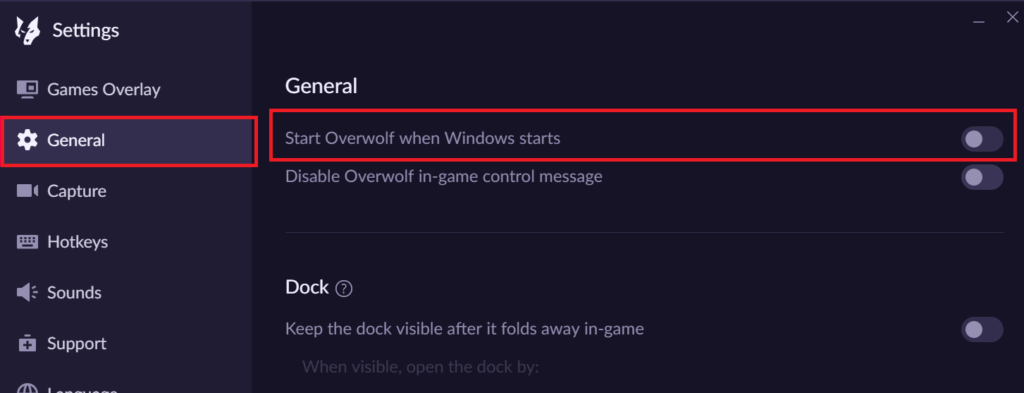Overwolf to popularna platforma publikowania oprogramowania, która umożliwia programistom opracowywanie rozszerzeń popularnych gier. Użytkownicy mogą pobrać rozszerzenia ze Overwolf Apps Store. Jeśli chcesz wiedzieć, jak wyłączyć Overwolf i nakładki, ten artykuł jest dla Ciebie.
Możesz wyłączyć Overwolf, jeśli powoduje konflikt z innymi programami lub grami. Oto, jak możesz to zrobić na komputerze z systemem Windows za pomocą kilku kliknięć.
Jak mogę wyłączyć nakładki Overwolf w Windows 10?
1. Wyłącz nakładki Overwolf dla określonych gier
- Jeśli nie są wyświetlane nakładki dla wszystkich gier, ale tylko dla niektórych gier, możesz dostosować ustawienia dla każdej gry.
- Pozwoli to uniknąć kłopotów z włączaniem i wyłączaniem Overwolf dla każdej gry.
- Na pulpicie kliknij Taca systemowa ikona, aby wyświetlić ukrytą ikonę.
- Kliknij prawym przyciskiem myszy Overwolf ikona i wybierz Ustawienia
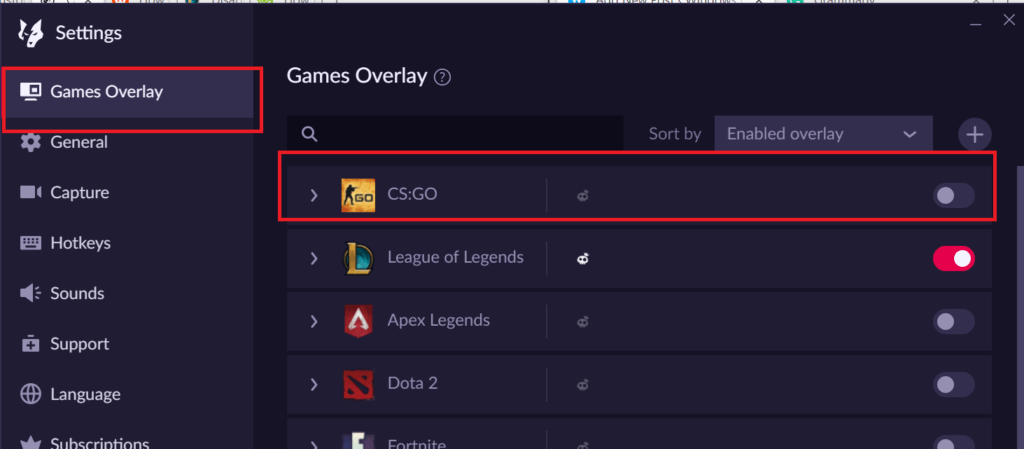
- W oknie Ustawienia kliknij Nakładki na grę zakładka (z lewego panelu).
- Przewiń gry i znajdź grę, dla której chcesz wyłączyć nakładkę.
- Przełącz mały przełącznik, aby wyłączyć nakładkę dla gry.
2. Wyłącz nakładkę dla starszej wersji
- Jeśli nakładki Overwolf są uruchomione, możesz je wyłączyć z zasobnika systemowego.
- Na pulpicie kliknij zasobnik systemowy, aby wyświetlić ukryte aplikacje (ikona).
- Kliknij prawym przyciskiem myszy Ikona Overwolf i wybierz Ustawienia
- Wybierz Narzuta.
- Pod «Gry» sekcja, kliknij Biblioteka gier.
- Użyj przełącznika dla „Włącz nakładkę” aby wyłączyć nakładki.
- Zamknij Overwolf okno.
- Spróbuj uruchomić grę lub aplikację, w której wystąpił problem z powodu nakładki Overwolf.
Jeśli problem nadal występuje, spróbuj ponownie uruchomić komputer. To powinno zabić wszystkie uruchomione zadania.
Wyłącz autostart Overwolf
- Jeśli nie chcesz, aby Overwolf uruchamiał się automatycznie po ponownym uruchomieniu, możesz wyłączyć go w ustawieniach.
- Kliknij prawym przyciskiem myszy Overwolf ikona i wybierz Ustawienia
- Kliknij Generał tab z lewego panelu.

- Przełącz przełącznik „Uruchom Overwolf po uruchomieniu systemu Windows”, Aby wyłączyć.
- Zamknij klienta Overwolf.
Wniosek
Nakładki Overwolf mogą być denerwujące w niektórych grach, a wykonując czynności opisane w tym artykule, możesz je wyłączyć na komputerze. W jakiej grze preferujesz nakładki? Daj nam znać w komentarzach.
Zatwierdź